TRWE_2012
Süper Moderatör
- Üyelik Tarihi
- 2 Haz 2020
- Konular
- 3,091
- Mesajlar
- 5,890
- MFC Puanı
- 20,830
Bölge Kodundan ve Telif Hakkı Korumasından Bağımsız Olarak VLC'de DVD Nasıl Oynatılır?
VLC Nedir ve VLC DVD Oynatır mı?
VLC, açık kaynaklı ve pratik bir medya oynatıcıdır. Tamamen ücretsizdir ve güçlü işleviyle birden fazla platformu destekler. Trafik konisini - VLC simgesini, hemen hemen her bilgisayar setinde bulabileceğiniz için, dünya çapındaki en popüler medya oynatıcılarından biridir. Bu arada, VLC yalnızca hemen hemen her türlü ses ve video dosyasını oynatır, aynı zamanda DVD oynatmayı da destekler. Özellikle Windows DVD Player hizmeti için ekstra 14,99$ ödemeden Windows 10'da DVD oynatmak istiyorsanız VLC en iyi seçiminiz olacaktır.Şimdi DVD'yi VLC'de nasıl oynatacağımız hakkında konuşacağız.
Basit Adımlarda DVD'ler VLC'de Nasıl Oynatılır?
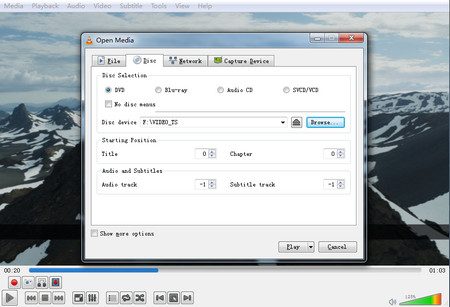
Adım 1.
Disk sürücüsüne bir DVD diski yerleştirin ve VLC'yi başlatın.
Adım 2.
Menü çubuğundaki "Medya"ya tıklayın ve ardından "Diski Aç..." seçeneğini seçin veya sadece Ctrl+D tuşlarına basın.
3. Adım.
DVD dosyasının yolunu seçin veya "Gözat"a tıklayın ve "Video_TS Klasörü"nü seçin ve ardından oynatın.
4. Adım.
Oynarken ilerleme çubuğunu hareket ettirebilir, altyazı ekleyebilir veya ses seviyesini kontrol edebilirsiniz.
Pratik Bir Araçla VLC DVD Oynatma Sorunlarını Çözme
VLC'nin büyük kolaylık sağlamasıyla ünlü olmasına rağmen, bazen bölge kodu ve telif hakkı korumasından kaynaklanan sınırlamalar " VLC DVD'yi oynatmıyor " gibi bir hataya neden olabilir . Bu nedenle, korumalı DVD'leri VLC'de oynatmak için şimdi DVD'yi VLC'nin desteklediği dosyalara dönüştürmek için daha güçlü başka bir araca ihtiyacınız var.
WonderFox DVD Ripper Pro en iyi seçiminiz olmalıdır. DVD'leri MP4, AVI, iPhone, Xbox One, vb. gibi 300'den fazla medya formatına ve cihaza dönüştürebilen çok işlevli bir DVD kopyalayıcıdır. Ardından, DVD dijital dosyalarını bir dizüstü bilgisayara veya diğer taşınabilir cihazlara daha kolay bir şekilde aktarabilirsiniz. Geri çalma. VLC'nin Windows 10'da DVD oynatmasını sağlamak için bu yazılımın her türlü bölge kodunu kaldırabildiği ve telif hakkı korumalarını atlayabildiği belirtilmelidir. Bu programı edinin ve aşağıdaki öğreticiyi izleyin.
WonderFox DVD Ripper Pro yazılımı 15 günlük deneme süresine sahiptir.16.gün bir yasal lisans anahtarı girmeli yada yazılımı sisteminizden kaldırmalısınız.
WonderFox DVD Ripper Pro'nun Yardımıyla VLC'de DVD Nasıl Oynatılır?
1. Adım. DVD'yi Yükleyin
WonderFox DVD Ripper Pro'yu başlatın ve VLC'nin oynatamayacağı DVD diskini yerleştirin. Ardından, "DVD Diski"ne tıklayın ve DVD dosyasının bulunduğu sürücü harfini seçin ve "Tamam"a basın.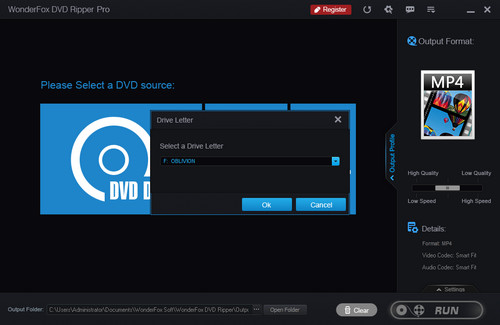
Adım 2. Çıktı Profilini Değiştirin.
Analizden sonra ana film, bölge kodu ve telif hakkı koruması içermeyen mavi ile işaretlenecektir. Şimdi, arayüzün sağ tarafındaki "Çıktı Formatı"nın altına tıklayın ve ardından video etiketi altında istediğiniz formatı seçin, burada iyi uyumluluğu için MP4'ü örnek alalım. Ayrıca video çözünürlüğünü değiştirmek , kare hızını artırmak veya en boy oranını kontrol etmek için "Ayarlar"a tıklayarak video parametrelerini özelleştirebilirsiniz ... Son olarak, altta bir çıktı klasörü önceden ayarlamayı unutmayın.
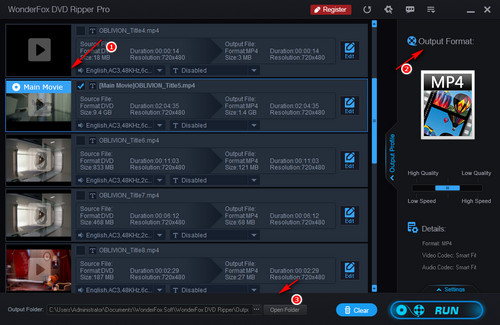
Adım 3. Kopyalamaya Başlayın
Dönüştürmeyi başlatmak için "Çalıştır"a tıklayın ve birkaç dakika içinde tüm süreç tamamlanabilir. Ekran görüntüsünden de görebileceğiniz gibi, video boyutu dönüştürmeden sonra orijinal DVD dosyasına kıyasla neredeyse 10 kat küçülüyor. Ardından çıkış videosunu önceden ayarladığınız klasörde bulabilirsiniz.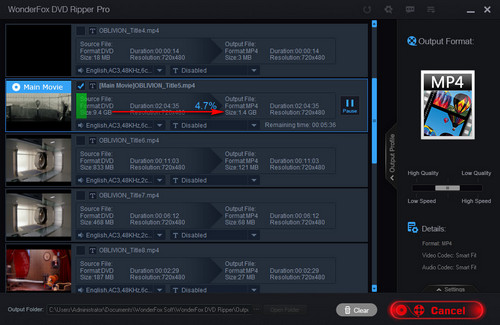
Şimdi, yukarıdaki adımlar tamamlandıktan sonra, VLC DVD Player'da tanınmayan DVD'leri tekrar oynatabilirsiniz.
WonderFox DVD Ripper Pro'nun Diğer Özel Özellikleri
1. Video altyazıları ekleme veya kaldırma.
2. ISO dosyalarını kopyalama.
3. Disney DVD'lerini kopyalama.
4. DVD videolarını kırparak ve kırparak kırpma.
5. Videolara özel yazı efektleri ekleme.
6. Ses kanallarını değiştirme.
15 Günlük Deneme Sürüm İndirme Link :
Kod:
https://us.videoconverterfactory.com/download/dvd-ripper.exeÇeviri Web Sitesi :
Kod:
https://www.videoconverterfactory.com/Çeviri Yazarı : TRWE_2012
